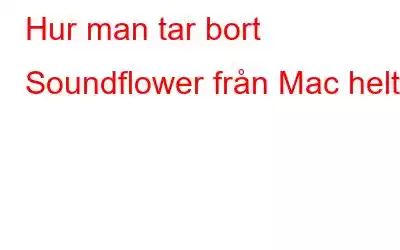Fråga:
"Hur kan jag avinstallera SoundFlower från min Mac? Det fungerar inte som det ska, och nu när jag vill ta bort det, visas inte programmet i mappen Applications, så är det någon som har en idé om hur vi kan rensa upp SoundFlower tillsammans med dess motsvarande flugor från min Mac? ”
Svar:
Det finns två sätt att avinstallera SoundFlower helt från Mac. Det ena är ett manuellt sätt och det andra är ett automatiskt. För det senare kommer vi att använda CleanMyMac X – det bästa rengöringsverktyget för Mac. Med det här verktyget kan du optimera Mac och bli av med skräpfiler och återställa gigabyte lagringsutrymme.
Låt oss nu förstå allt detta i detalj och mer om SoundFlower.
Vad är SoundFlower?
SoundFlower är ett plugin-program från tredje part för macOS. Den är speciellt utformad för att skicka ljudinnehåll mellan flera olika applikationer. När det har installerats visas det som ett alternativ i rutan Systeminställningar > Ljud. Därför kommer det att krävas mer att avinstallera det på traditionellt sätt än att flytta det till papperskorgen.
Så här förklarar vi hur det går till.
Ytterligare information:
Vanliga steg för att avinstallera en app från Mac
1. Starta Finder
2. Klicka på mappen Program som finns i det vänstra fältet
Alternativt använder du menyn Gå och hittar appen för att avinstallera.
3. När du har hittat den, välj den > högerklicka på Flytta till papperskorgen / Flytta till papperskorgen.
4. När du har flyttat appen till papperskorgen måste du tömma papperskorgen/tömma papperskorgen.
5. Öppna papperskorgen > välj den borttagna appen > högerklicka > Ta bort omedelbart.
6. Det här steget hjälper till att radera alla spår relaterade till programmet du just avinstallerade från Mac.
Är inte det här enkelt? Att avinstallera en app på det här sättet är enkelt, men detta lämnar några motsvarande filer kvar på systemet. För att helt ta bort alla appar behöver vi därför ett utmärkt avinstallationsverktyg för Mac, och det är CleanMyMac X.
Med denna intuitiva och effektiva app kan du avinstallera vilken app som helst utan att lämna några rester.
Följ stegen nedan för att använda den:
Hur tar man bort SoundFlower automatiskt från Mac?
Obs: Innan du följer stegen förklaras nedan, föreslår vi att du avslutar SoundFlower-appen och alla dess associerade processer. För att göra det högerklickar du på den aktiva appen i Dock eller menyraden > Avsluta. Dessutom kan du också gå till Activity Monitor, leta efter alla relaterade processer och appen och tvinga avsluta dem. När allt detta är gjort, flytta stegen som förklaras framåt.
Detta tar bort SoundFlower helt från din Mac.
Hur tar man bort SoundFlower manuellt från Mac?
1. Använd paketet eller kan säga avinstallationsfilNär du installerat SoundFlower, kanske du har märkt en fil märkt Avinstallera SoundFlower.scpt i installationspaketet för SoundFlower. Om inte, låt mig berätta för dig när du installerar SoundFlower, och avinstallationsfilen är också installerad. Följ stegen nedan för att använda den och ta bort SoundFlower helt:
1. Öppna installationspaketfilen för SoundFlower.
Obs: Om du har tagit bort filen efter installationen föreslår vi att du installerar den igen.
2. När den är installerad, dubbelklicka och kör filen Avinstallera SoundFlower.scpt i DMG-filen. Eller kan gå till SoundFlower-mappen leta efter Avinstallera SoundFlower.scpt > högerklicka > Öppna.
3. Du kommer nu att se ett nytt fönster här; klicka på Spela-ikonen som markerats i skärmdumpen nedan.
Detta kör avinstallationsskriptet; när du är klar kommer du att se Klar. Det betyder att SoundFlower är borta för alltid från din Mac.
För att tillämpa alla ändringar, starta om Mac och försök sedan använda standardljudinställningarna.
2. Avinstallera SoundFlower manuelltSoundFlower kommer nu att raderas helt från Mac utan att lämna några rester. Är inte det automatiska sättet enklare än det manuella? Okej, jag vet att du håller med mig. Så varför vänta och bli störd av SoundFlowers kontinuerliga borttagning av popup-fönster nu med CleanMyMac X. Inte bara detta, du kan rensa malwareinfektioner, loggfiler, kraschrapporter, falska tillägg, inaktivera oönskade inloggningsobjekt och göra mycket mer. Allt detta kommer att hjälpa till att optimera din Mac och återställa lagringsutrymme. Du kan också strimla filer, vilket gör dem omöjliga att återställa.
Vi hoppas att du tycker att artikeln är användbar och kommer att använda de förklarade stegen. Men om du har något annat knep som fungerar perfekt utan att skada systemet, dela. Vi vill gärna höra från dig hur som helst. Lämna en kommentar till oss i rutan nedan.
Läs: 0